win11面板 灰色 Win11高级防火墙设置无法打开
更新时间:2024-03-01 09:58:03作者:xiaoliu
Win11面板灰色,让用户无法打开Win11高级防火墙设置的问题引起了广泛关注,作为一个重要的安全功能,高级防火墙的设置对于保护计算机免受恶意软件和网络攻击具有至关重要的作用。许多用户发现他们无法打开这个关键的设置选项,因为面板显示为灰色。这个问题的出现让人担忧,因为用户无法进行必要的安全配置,从而可能面临更大的安全风险。在这篇文章中我们将探讨这个问题的原因和解决方法,帮助用户重新获得对高级防火墙设置的控制权。
1、按键盘上的 Win + X 组合键,或右键点击底部任务栏上的开始图标。在打开的菜单项中,选择运行;
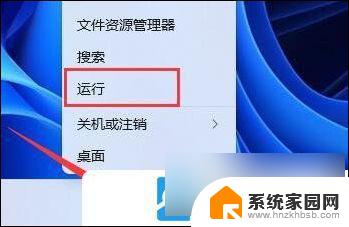
2、运行窗口,输入 mmc 命令,按确定或回车,可以打开控制台;
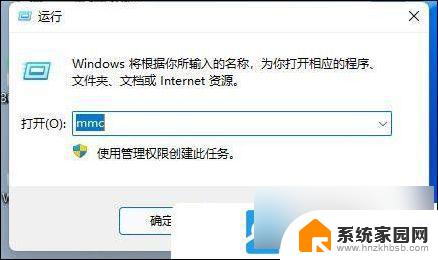
3、控制台打开后,点击左上角的文件。在打开的下拉项中,选择添加/删除管理单元;
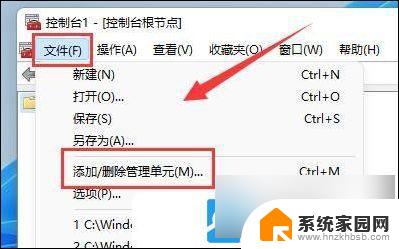
4、选择高级安全 Windows Defender ,再点击添加;
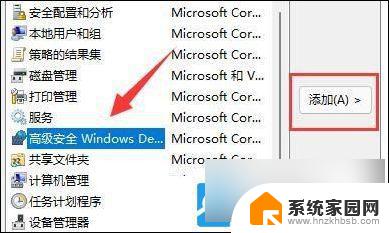
5、选择计算机窗口,请选择需要这个管理单元管理的计算机。选择本地计算机(运行此控制台的计算机),点击完成;
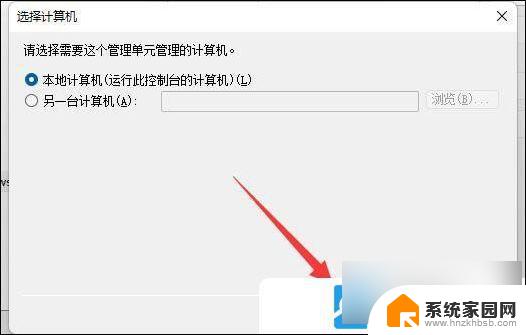
6、添加完成后,点击下方的确定保存,就可以了;
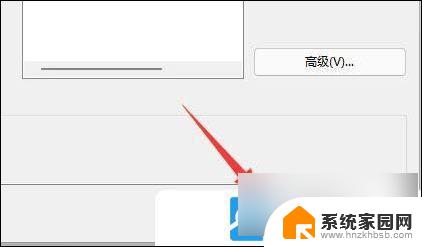
以上就是win11面板 灰色的全部内容,如果你遇到类似情况,可以参照我的方法来处理,希望这对你有所帮助。
win11面板 灰色 Win11高级防火墙设置无法打开相关教程
- win11防火墙服务怎么打开 如何在电脑上打开防火墙
- win11关闭杀毒和防火墙 win11怎么关闭360杀毒软件和防火墙
- win11每次开机关闭防火墙 电脑如何关闭防火墙设置
- win11找不到防火墙 Win11防火墙设置教程
- win11防火墙处于非活动状态 Win11系统禁用防火墙教程
- win11如何命令行进入防火墙 Win11如何通过命令打开防火墙配置
- win11怎么彻底关掉网络防火墙 电脑如何关闭Windows防火墙
- win11好用的防火墙 防火墙软件下载
- win11高级设置怎么打开 Windows11高级显示设置步骤
- win11关闭防火墙或者杀毒软件 win11关闭防火墙和杀毒软件步骤
- win11磁盘格式化失败 硬盘无法格式化怎么修复
- win11多了个账户 Win11开机显示两个用户怎么办
- win11怎样共享文件 Windows 11文件共享设置教程步骤
- win11怎么用win账户 win11 Microsoft账户登录教程
- win11微软输入法 win11输入法设置教程
- win11如何设置成高性能 Windows11如何设置高性能模式
win11系统教程推荐
- 1 win11磁盘格式化失败 硬盘无法格式化怎么修复
- 2 win11多了个账户 Win11开机显示两个用户怎么办
- 3 电脑有时不休眠win11 win11设置不休眠怎么操作
- 4 win11内建桌面便签 超级便签文本添加
- 5 win11红警黑屏只能看见鼠标 win11玩红色警戒黑屏故障解决步骤
- 6 win11怎么运行安卓应用 Win11安卓应用运行教程
- 7 win11更新打印机驱动程序 Win11打印机驱动更新步骤
- 8 win11l图片打不开 Win11 24H2升级后无法打开图片怎么办
- 9 win11共享完 其他电脑无法访问 Win11 24H2共享文档NAS无法进入解决方法
- 10 win11开启smb文件共享 Win11文件夹共享设置步骤